发布时间:2025-11-08 10:20:04 来源:转转大师 阅读量:1700
跳过文章,直接CAD版本转换在线转换免费>> AI摘要
AI摘要本文介绍了三种将CAD文件转换为低版本的方法。方法一使用CAD软件的“另存为”功能,操作简单但可能受限于软件兼容性。方法二借助第三方转换工具,支持多种版本转换和批量处理,但需额外安装软件且部分收费。方法三利用在线转换服务,无需安装软件且操作简单,但依赖网络连接。用户可根据需求选择合适的方法,并注意文件安全性和准确性。
摘要由平台通过智能技术生成
在CAD设计领域,随着技术的不断发展,CAD软件的版本也在不断更新。然而,有时我们需要将高版本的CAD文件转换为低版本,以便在不同版本的CAD软件中打开或编辑。那么cad如何转换为低版本图呢?本文将介绍三种将CAD文件转换为低版本的方法。
大多数CAD软件都内置了“另存为”功能,允许用户将文件保存为不同版本的格式。这是一种简单且常用的方法,适用于拥有高版本CAD软件的用户。
推荐工具:AutoCAD
操作步骤:
1、打开CAD文件:使用高版本的CAD软件打开需要转换的文件。2、选择“另存为”:点击左上角的“文件”菜单。选择“另存为”。
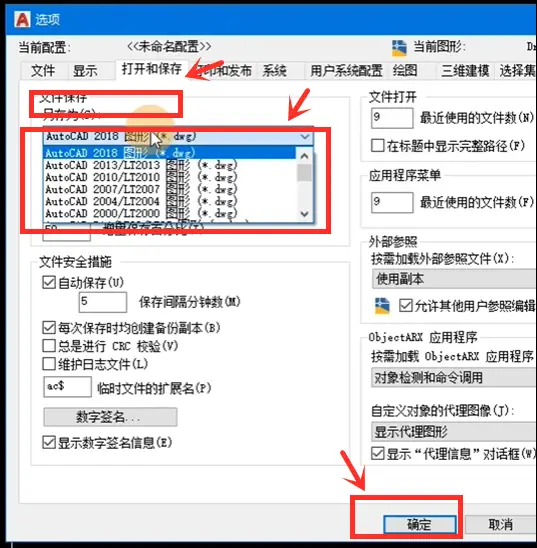
3、设置保存格式:在“另存为”对话框中,选择“文件类型”下拉菜单。选择需要转换的低版本格式,如“AutoCAD 2010 (*.dwg)”。
4、保存文件:选择保存位置,输入文件名。点击“保存”按钮,完成转换。注意:确保所选的低版本格式在目标CAD软件中可用。备份原始文件以防数据丢失。
第三方转换工具通常支持多种CAD版本之间的转换,并提供了更多的设置选项。这些工具通常界面直观易懂,操作简便,适合需要频繁转换的用户。
推荐工具:转转大师CAD转换器
操作步骤:
1、如果需要批量转换或者是下载客户端长期转换:

2、选择CAD转换-cad版本转换,接下来的操作也是十分的简单,点击添加文件。

3、文件上传后,设置一下要转换的版本,然后点击开始转换。

4、转换完成,点击打开文件夹即可查看。
注意:转换前备份原始文件。
在线转换服务无需安装任何软件,只需将文件上传到网站上即可进行转换。这种方法适合偶尔需要转换文件的用户,无需额外占用电脑存储空间。
推荐工具:转转大师在线转换
操作步骤:
1、打开在线转换链接,进入CAD版本转换页面:https://pdftoword.55.la/cad2ver/。

2、上传需要转换的CAD文件。

3、文件上传后,设置一下输出格式,选择要转换的CAD版本,然后点击开始转换。

4、转换完成,点击下载即可,如果还需要继续转换,可以点击继续添加。
注意:转换前备份原始文件,以防数据丢失。
以上就是cad如何转换为低版本图的方法介绍了。每种方法都有其优缺点,用户可以根据自己的需求选择合适的方法。无论选择哪种方法,都需要注意文件的安全性和准确性,确保转换后的文件能够在目标CAD软件中顺利打开和编辑。
【cad如何转换为低版本图?这3个方法了解一下!】相关推荐文章: 返回转转大师首页>>
我们期待您的意见和建议: